Homey
Wie integriert man Tedee in Homey
Mit der Einbindung Ihres intelligenten Schlosses in die Homey-Plattform erhalten Sie eine schöne Steuerungsoberfläche, Automatisierungsfunktionen und sogar die Integration mit fortschrittlichen drahtlosen Verbindungen.
Bevor Sie beginnen
Vergewissere dich, dass dein Smart Lock mit einer mit dem Internet verbundenen Tedee Smart Bridge gekoppelt und zu deinem Tedee-Konto in der App hinzugefügt ist.
Außerdem brauchst du eine Homey-App auf deinem Smartphone oder Tablet. So wird Homey in der folgenden Anleitung vorgestellt. Mit ähnlichen Schritten kannst du Tedee in die Homey Web-App integrieren.
Starten Sie die Homey-App und fügen Sie ein neues Gerät hinzu
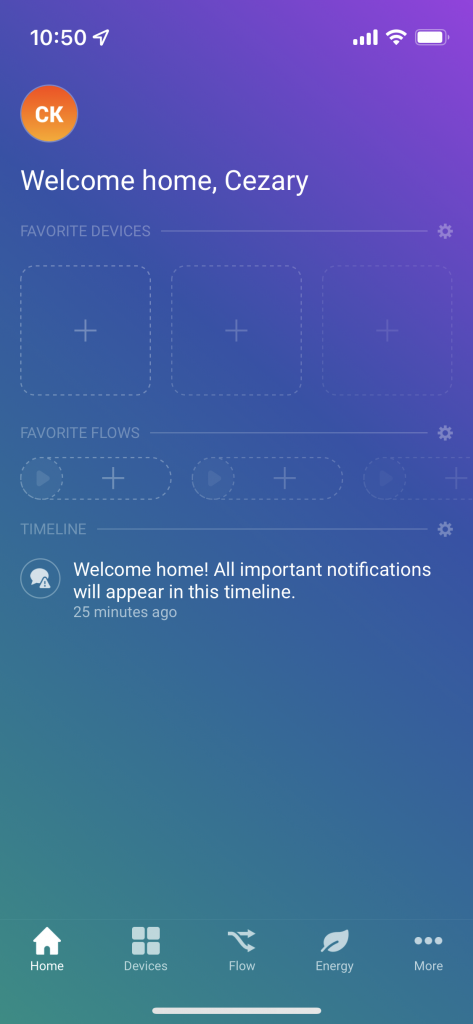 |
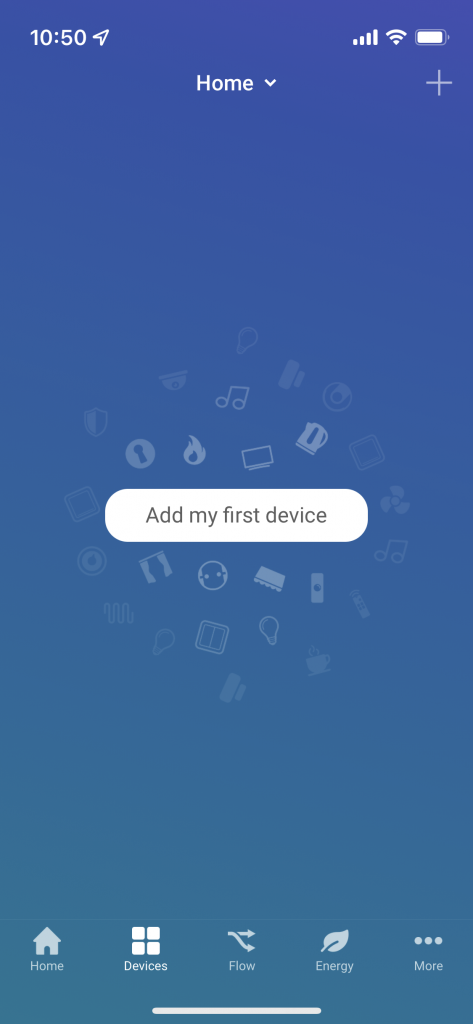 |
Nach dem Start der Homey-App wählst du auf der Registerkarte am unteren Bildschirmrand Geräte aus. Drücke dann entweder auf Mein erstes Gerät hinzufügen (falls zutreffend) oder auf das Plus-Symbol in der oberen rechten Ecke.
Wählen Sie Tedee unter den kompatiblen Geräten
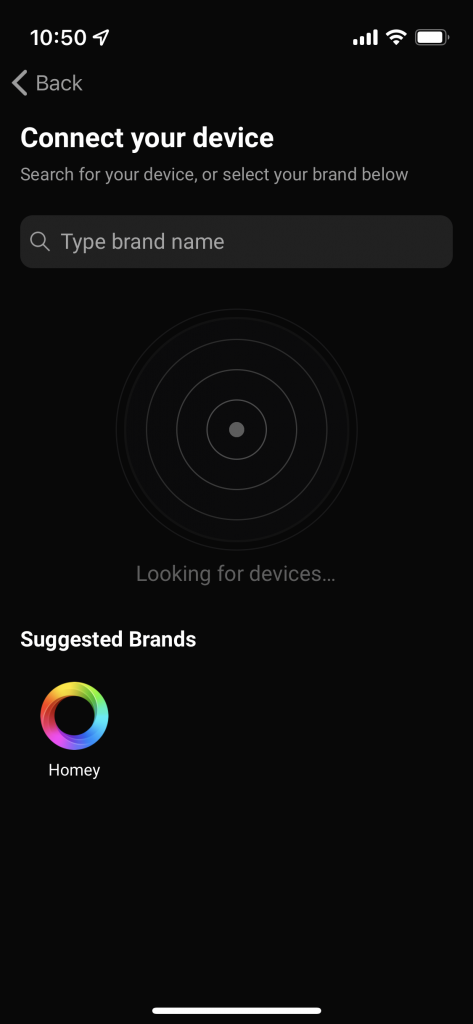 |
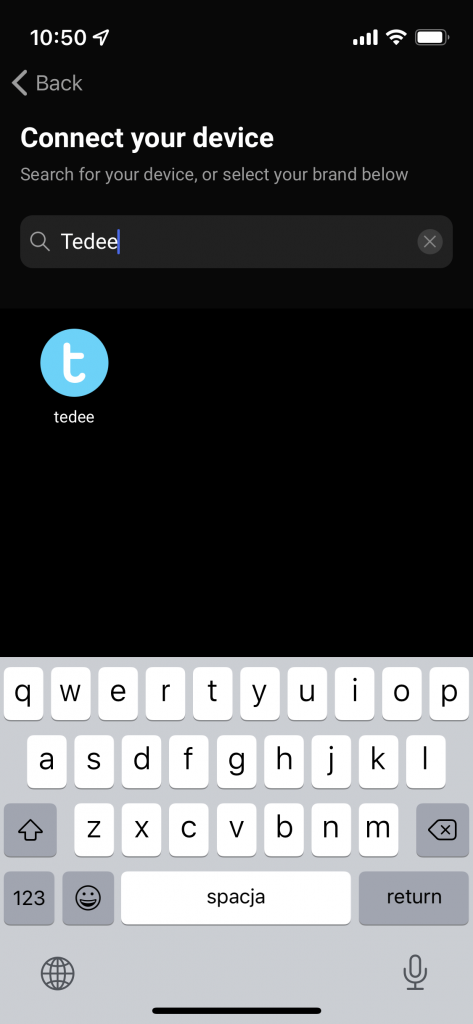 |
Geben Sie “Tedee” in die Suchleiste ein und wählen Sie das entsprechende Symbol aus.
Tedee Smart Lock hinzufügen
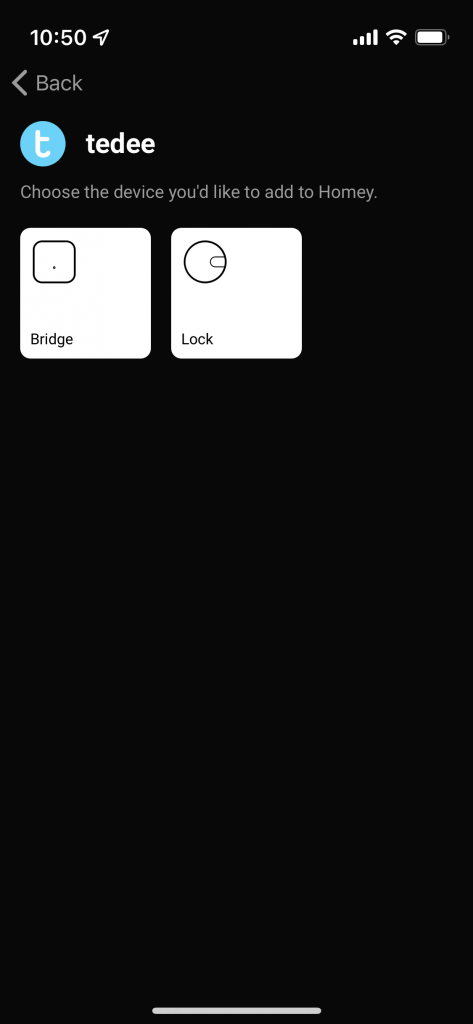 |
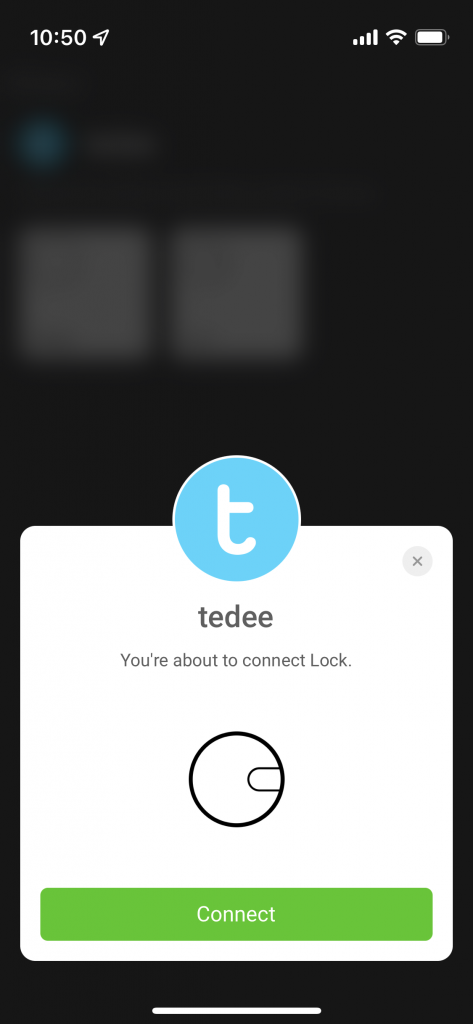 |
Hier sehen Sie eine Liste der kompatiblen Geräte: Tedee Smart Lock und Bridge. Wählen Sie zuerst das Schloss aus und drücken Sie auf Verbinden.
Einloggen in das Tedee-Konto
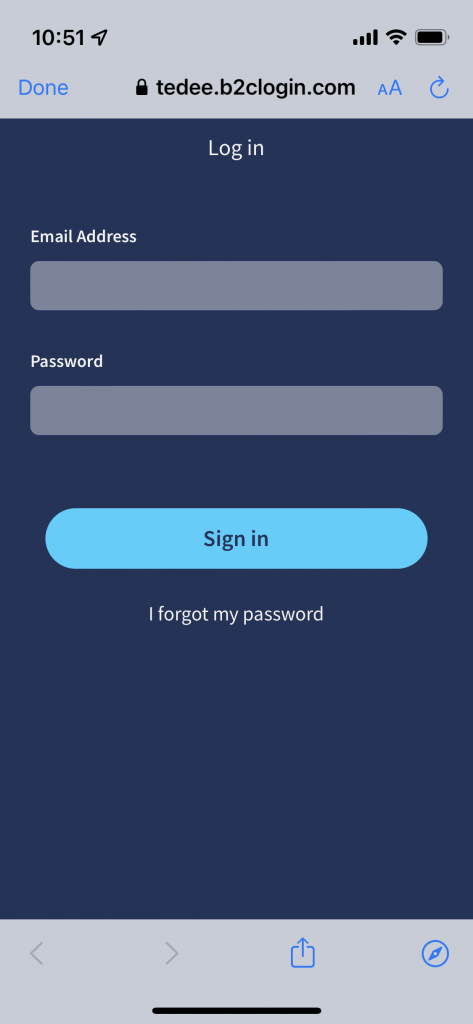 |
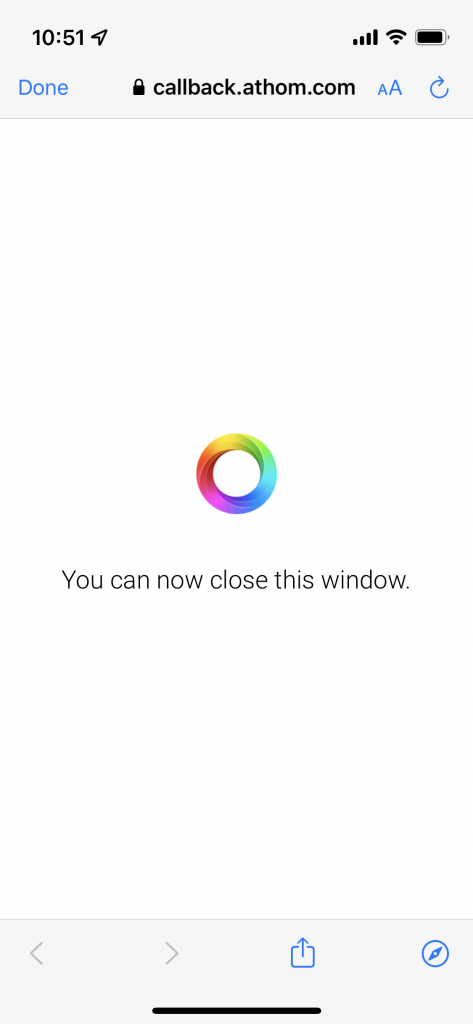 |
Nun wirst du aufgefordert, dich bei deinem Tedee-Konto anzumelden. Nach der Anmeldung schließen Sie das Fenster.
Wählen Sie Geräte aus, die Sie zu Ihrem Homey hinzufügen möchten
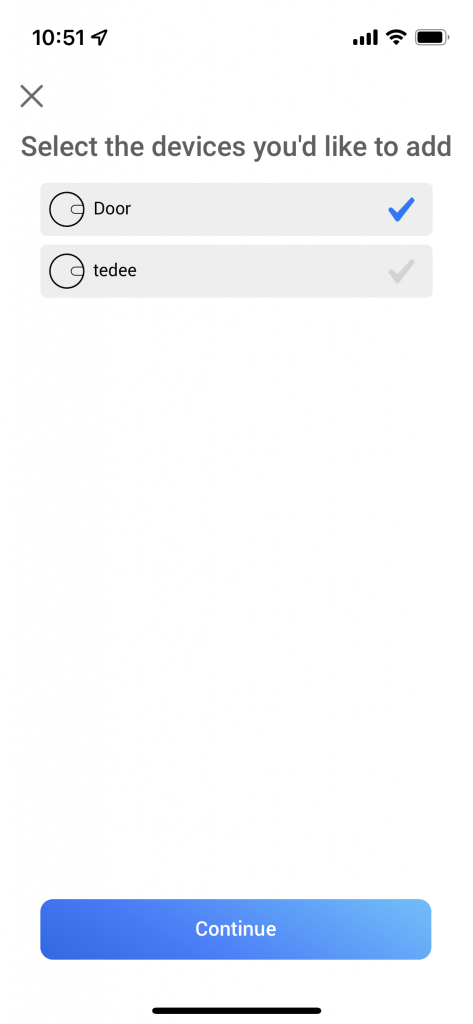 |
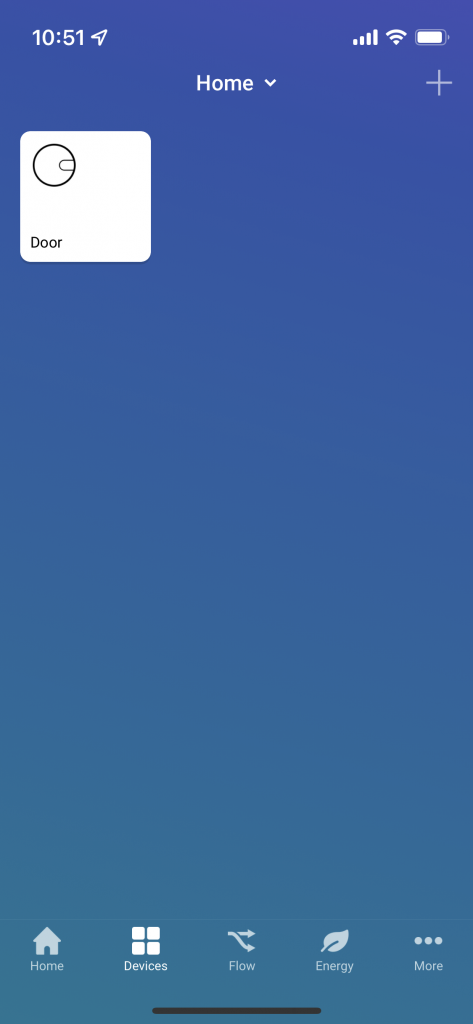 |
Wenn dein Tedee-Konto mit mehreren Smart Locks verknüpft ist, kannst du hier auswählen, welche du zur Homey-App hinzufügen möchtest. Nach einem Klick auf Weiter wird dein Schloss integriert.
Wiederholen Sie die obigen Schritte für die Tedee Smart Bridge
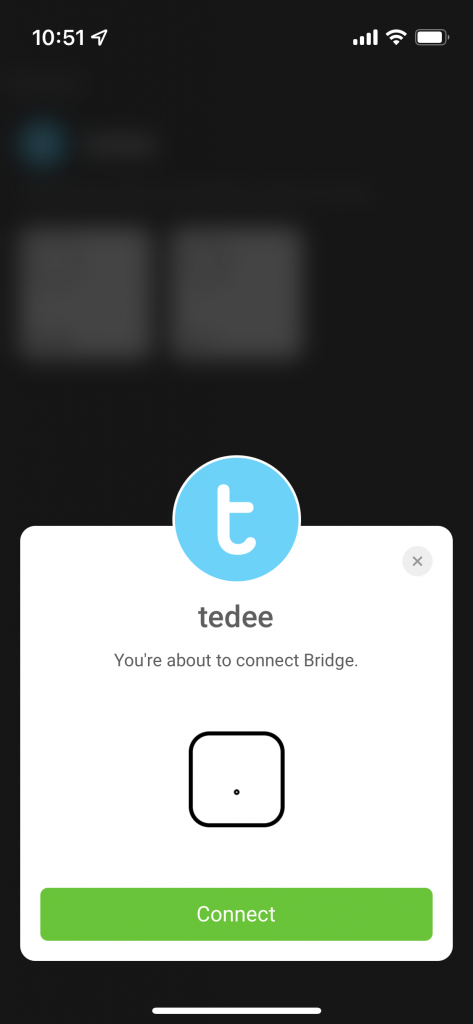 |
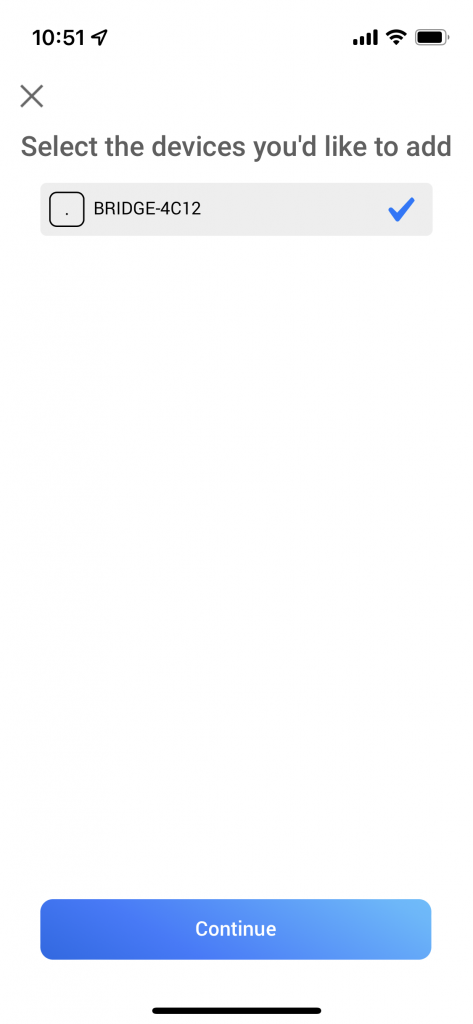 |
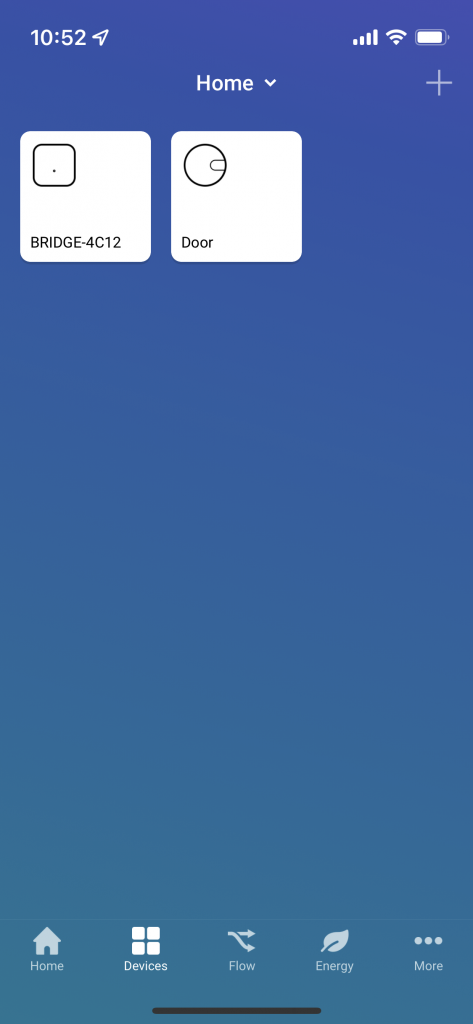 |
Wenn du Besitzer einer Tedee Smart Bridge bist (nicht nur Nutzer eines mit der Smart Bridge verbundenen Smart Locks), kannst du sie auch zu deinem Homey hinzufügen.
Gehen Sie zurück zu Geräte, suchen Sie nach Tedee und wiederholen Sie die vorherigen Schritte für die Tedee Smart Bridge. Dadurch erhalten Sie keine zusätzlichen Steuerungsoptionen. Die App benachrichtigt Sie jedoch über den Aufbau oder Verlust von Verbindungen und verfügbare Updates.
Jetzt sind alle Ihre Tedee-Geräte auf der Registerkarte “Geräte” in Ihrer Homey-App verfügbar.
Erfahren Sie hier, wie Sie Tedee mit Homey steuern können
*Haftungsausschluss: Dieser Inhalt kann automatisch durch maschinelle Übersetzung übersetzt werden, um so vielen Menschen wie möglich zu dienen. Infolgedessen kann der Text Fehler enthalten.

















